Cum să vă conectați Roku la Wi-Fi fără telecomandă
Publicat: 2022-10-21Dacă ți-ai pierdut telecomanda Roku sau telecomanda nu funcționează, te vei simți neajutorat, deoarece nu-ți mai poți controla dispozitivul de streaming. Cu toate acestea, există câteva vești bune. Puteți utiliza aplicația oficială Roku pe smartphone-ul dvs. pentru a controla funcțiile dispozitivului, inclusiv conectarea dispozitivului la o rețea Wi-Fi.
Pentru a începe, trebuie să creați un hotspot Wi-Fi cu același nume cu rețeaua la care a fost conectat Roku pe dispozitiv. Apoi, Roku se conectează automat la hotspot-ul dvs. și puteți utiliza aplicația Roku pe iPhone (iOS) sau pe telefonul Android pentru a vă controla dispozitivul.
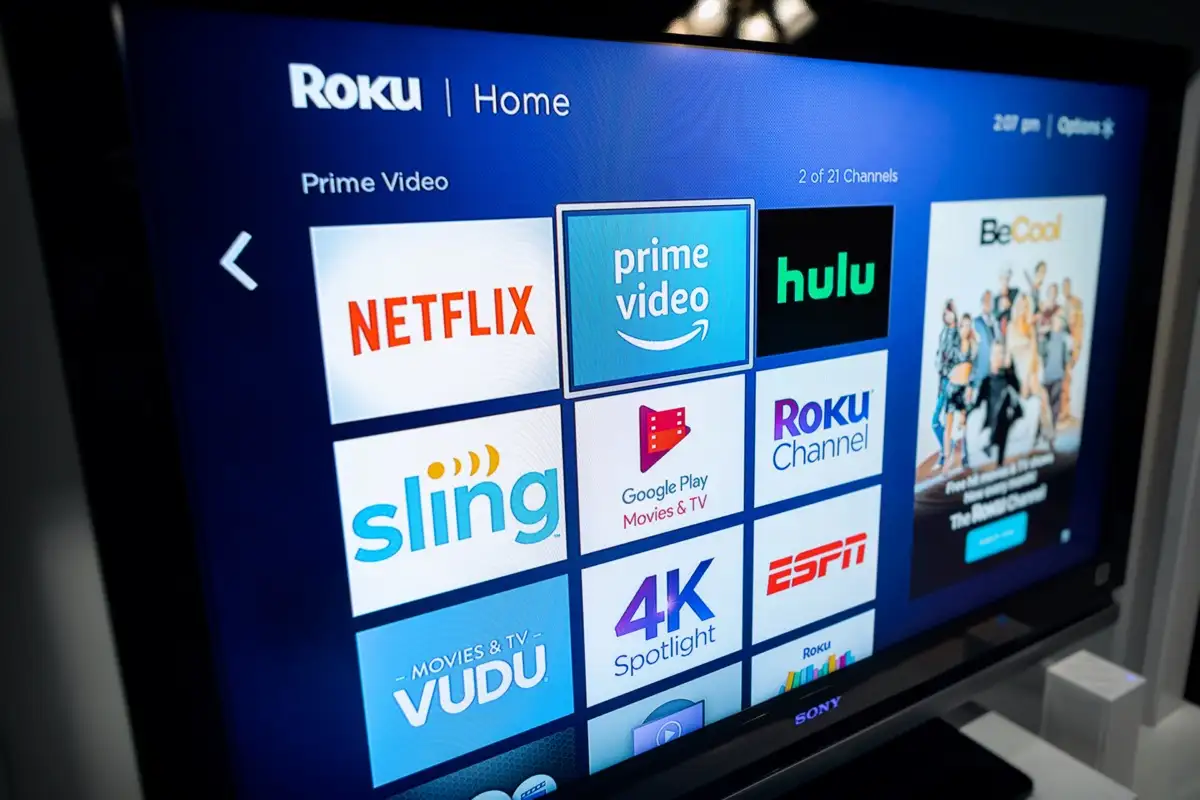
În cazul în care Roku este deja conectat la o rețea wireless, puteți utiliza direct aplicația Roku de pe telefon pentru a vă gestiona dispozitivul, așa cum vă vom explica mai jos.
Conectați Roku la Wi-Fi fără telecomandă folosind un hotspot wireless
Pentru a vă conecta Roku la Wi-Fi fără o telecomandă, veți avea nevoie de cel puțin două smartphone-uri sau un telefon și un computer. Veți crea un hotspot Wi-Fi pe unul dintre telefoanele sau computerul dvs., apoi veți folosi celălalt telefon pentru a controla dispozitivul Roku.
Pasul 1: Creați un hotspot Wi-Fi pe telefon sau computer
Primul pas este configurarea și pornirea hotspot-ului Wi-Fi pe dispozitivul iPhone, Android, Windows sau Mac. Asigurați-vă că utilizați același nume de rețea și aceeași parolă pentru hotspot-ul dvs. ca și rețeaua anterioară (cea la care era conectat Roku).
Activați Wi-Fi Hotspot pe un iPhone:
- Deschideți Setări pe iPhone și navigați la General > Despre > Nume .
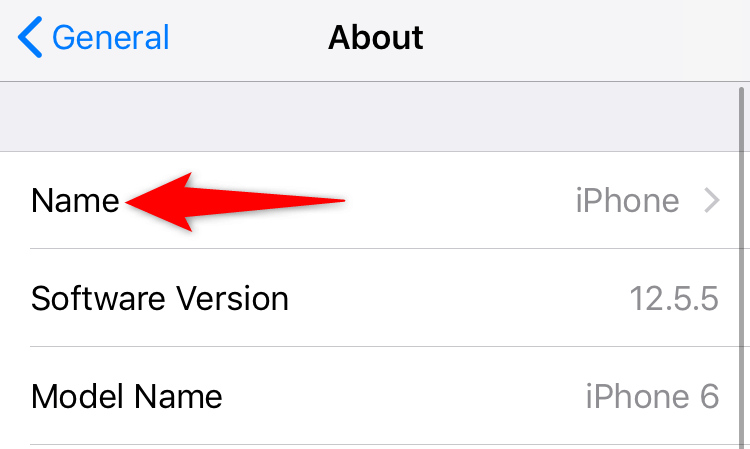
- Introduceți un nume pentru hotspot-ul dvs.
- Accesați Setări > Hotspot personal și comutați pe Permite altora să se alăture .
- Atingeți Parolă Wi-Fi și introduceți o parolă pentru hotspot-ul dvs.
Activați Wi-Fi Hotspot pe un telefon mobil Android:
- Lansați Setări și navigați la Wi-Fi și rețea > Hotspot și tethering > Wi-Fi hotspot .
- Atingeți Nume hotspot și introduceți un nume pentru hotspot-ul dvs. fără fir.
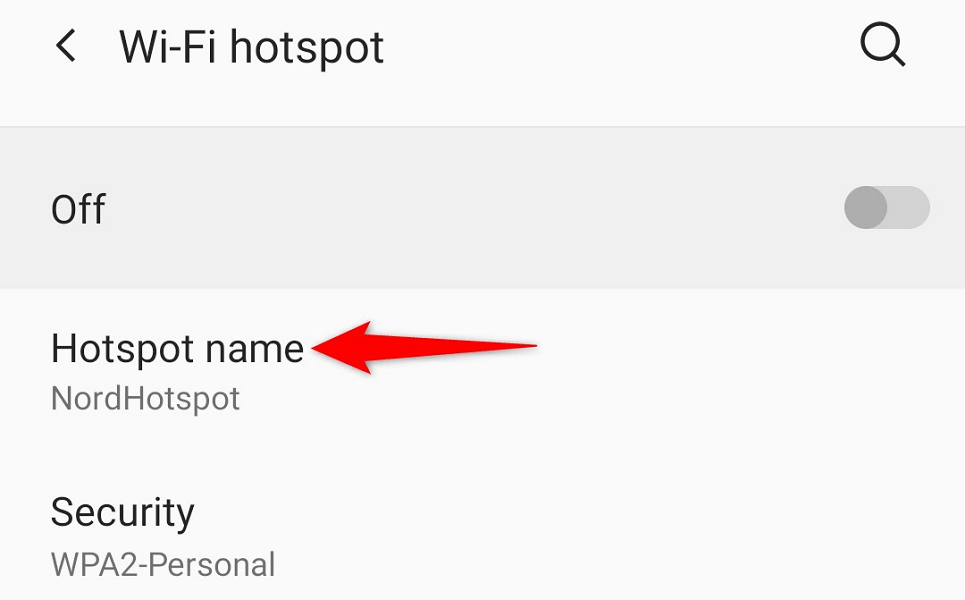
- Selectați parola hotspot și introduceți o parolă.
- Activați comutatorul din partea de sus a ecranului.
Activați Wi-Fi Hotspot pe Windows:
- Lansați Setări apăsând Windows + I.
- Alegeți Rețea și Internet > Hotspot mobil în Setări.
- Selectați Editați în panoul din dreapta.
- Specificați numele și parola hotspot-ului dvs. Apoi, alegeți Salvare .
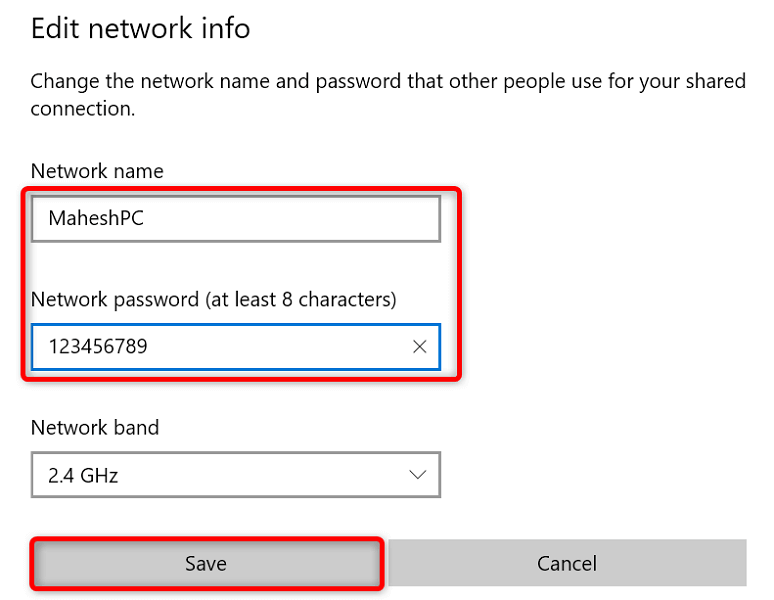
- Activați comutatorul din partea de sus a ecranului.
Activați Hotspot-ul Mac:
- Accesați Meniul Apple > Preferințe de sistem > Partajare și activați Partajarea pe internet .
- Alegeți sursa internetului din meniul derulant Partajați conexiunea din partea dreaptă.
- Activați Wi-Fi în meniul Către computer folosind .
- Configurați hotspot-ul Mac-ului dvs.
Roku ar trebui să găsească și să se conecteze automat la hotspot-ul dvs. Wi-Fi.
Pasul 2: Conectați-vă iPhone-ul sau telefonul Android la hotspot-ul dvs. Wi-Fi
Acum că ați activat un hotspot Wi-Fi și ați conectat Roku la acea conexiune Wi-Fi, conectați celălalt telefon iPhone sau Android la același hotspot pentru a utiliza apoi aplicația Roku.
Conectați un iPhone la un hotspot Wi-Fi:
- Lansați aplicația Setări pe iPhone.
- Selectați Wi-Fi în Setări.
- Alegeți hotspot-ul dvs. din listă.
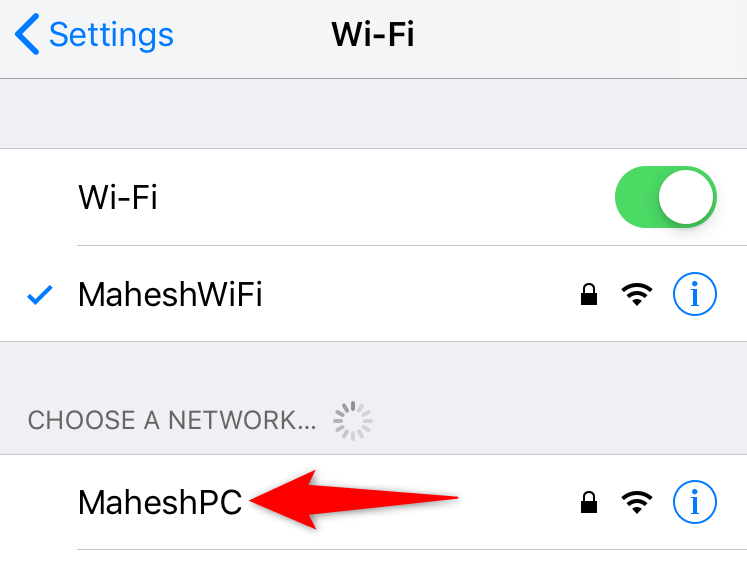
- Introduceți parola rețelei pentru a stabili conexiunea.
Conectați un telefon Android la un hotspot Wi-Fi:

- Lansați Setări și accesați Wi-Fi și Rețea > Wi-Fi .
- Alegeți hotspot-ul Wi-Fi la care este conectat Roku.
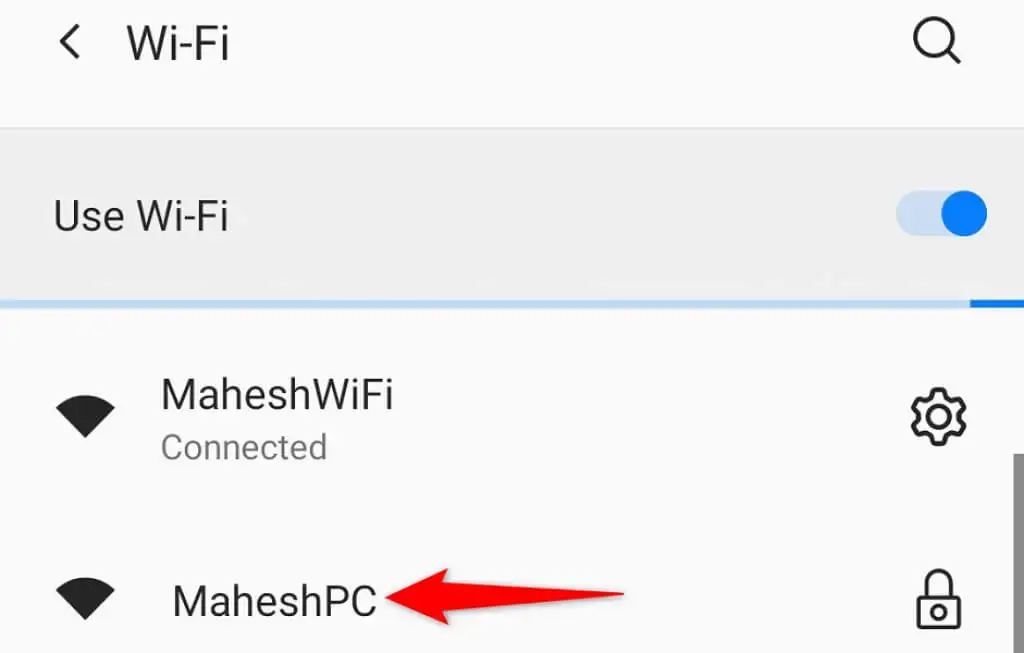
- Introduceți parola hotspot-ului.
Pasul 3: Descărcați și utilizați aplicația mobilă Roku pentru a vă gestiona dispozitivul de streaming
Acum că telefonul și Roku sunt în aceeași rețea Wi-Fi, utilizați aplicația Roku de pe telefon pentru a controla funcțiile dispozitivului.
Obțineți aplicația Roku pe un iPhone:
- Lansați App Store pe iPhone.
- Căutați și atingeți Roku .
- Selectați Obține pentru a descărca aplicația.
Descărcați aplicația Roku pe un telefon Android:
- Lansați Magazinul Google Play pe telefon.
- Căutați și selectați Roku .
- Atingeți Instalare pentru a instala aplicația.
După instalarea aplicației Roku, utilizați-o pentru a vă gestiona dispozitivul Roku. Pașii sunt aceiași atât pentru iPhone, cât și pentru Android.
- Lansați aplicația Roku nou instalată pe smartphone-ul dvs.
- Treceți de diferitele ecrane de bun venit pentru a ajunge la pagina principală.
- Selectați dispozitivul dvs. Roku pe ecranul principal al aplicației.
- Alegeți Telecomandă pentru a accesa telecomanda virtuală încorporată a aplicației.
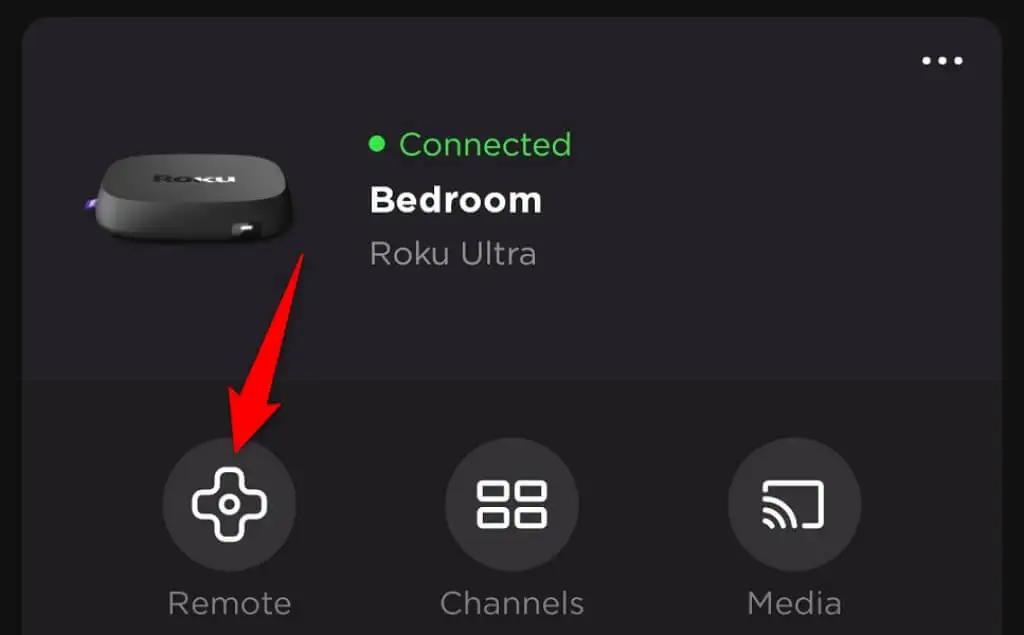
- Utilizați telecomanda virtuală pentru a naviga la Ecran de pornire > Setări > Rețea > Configurați conexiunea > Wireless pe Roku.
- Alegeți rețeaua Wi-Fi principală din listă, introduceți parola și selectați Conectare .
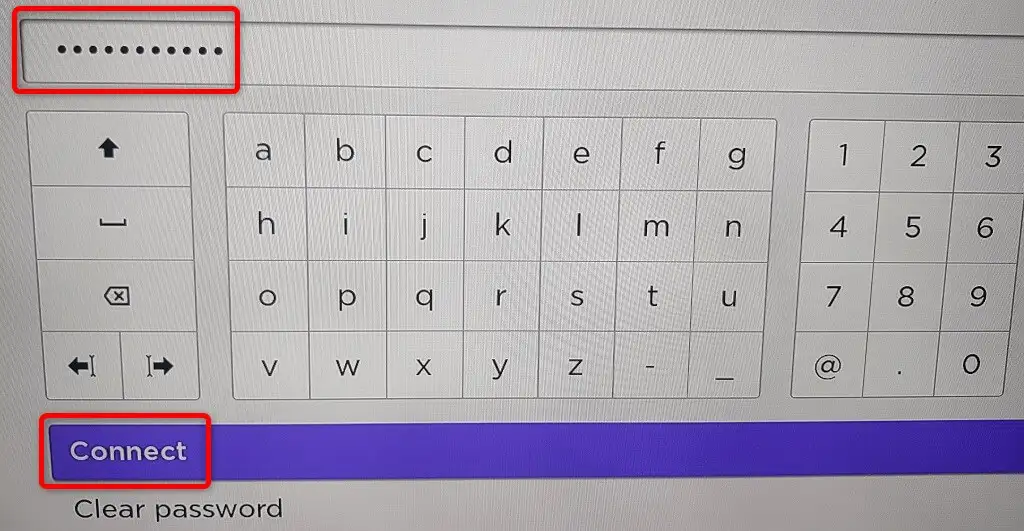
Roku dvs. se află acum în rețeaua dvs. Wi-Fi principală. Veți descoperi că aplicația dvs. mobilă Roku nu mai funcționează; acest lucru se datorează faptului că Roku dvs. s-a mutat într-o altă rețea. Puteți face ca aplicația să funcționeze din nou conectând telefonul la aceeași rețea Wi-Fi ca și Roku.
În cazul în care întâmpinați probleme la conectarea dvs. Roku la o rețea Wi-Fi, puteți utiliza o conexiune prin cablu cu dispozitivul dvs. Multe modele Roku oferă un port Ethernet pe care îl puteți utiliza pentru a vă conecta dispozitivul la internet.
Controlați funcțiile Roku folosind aplicația mobilă Roku pe telefonul dvs
Dacă telecomanda dvs. Roku nu mai funcționează, dar dispozitivul dvs. Roku este încă conectat la o rețea Wi-Fi, utilizați aplicația Roku pe dispozitivul mobil iPhone sau Android pentru a vă controla dispozitivul de streaming. Nu trebuie să creați un hotspot Wi-Fi în această metodă.
Primul lucru pe care ar trebui să-l faceți este să vă conectați telefonul la aceeași rețea Wi-Fi ca și Roku. Apoi, descărcați și instalați aplicația Roku pe iPhone sau pe telefonul dvs. Android.
După ce ați făcut asta, lansați aplicația Roku, selectați dispozitivul și ar trebui să puteți gestiona multe dintre funcțiile dvs. Roku cu aplicația. Puteți folosi aplicația pentru a vă conecta Roku la orice rețea wireless dorită.
Nu aveți nevoie de o telecomandă pentru a conecta Roku la o rețea Wi-Fi
În timp ce o telecomandă facilitează conectarea dispozitivului Roku la o rețea Wi-Fi, nu aveți neapărat nevoie de una pentru a vă gestiona dispozitivul. Puteți face un hotspot Wi-Fi și puteți utiliza aplicația mobilă Roku pentru a înlocui complet telecomanda fizică.
Sperăm că ghidul de mai sus vă ajută să vă conectați dispozitivul la o rețea wireless, astfel încât să puteți viziona conținutul preferat, inclusiv YouTube și Apple TV.
